Android(java)学习笔记180:多媒体之图形的变化处理
1. 图形的缩放
(1)布局文件activity_main.xml如下:
<LinearLayout xmlns:android="http://schemas.android.com/apk/res/android"
xmlns:tools="http://schemas.android.com/tools"
android:layout_width="match_parent"
android:layout_height="match_parent"
android:orientation="vertical"
android:gravity="center_horizontal"
tools:context="com.himi.bitmapdemo.MainActivity" > <ImageView
android:layout_width="wrap_content"
android:layout_height="wrap_content"
android:id="@+id/iv_src" />
<ImageView
android:layout_marginTop="10dip"
android:layout_width="wrap_content"
android:layout_height="wrap_content"
android:id="@+id/iv_copyed" /> </LinearLayout>
(2)MainActivity.java,如下:
package com.himi.bitmapdemo; import android.app.Activity;
import android.graphics.Bitmap;
import android.graphics.Bitmap.Config;
import android.graphics.BitmapFactory;
import android.graphics.Canvas;
import android.graphics.Color;
import android.graphics.Matrix;
import android.graphics.Paint;
import android.os.Bundle;
import android.widget.ImageView; public class MainActivity extends Activity {
private ImageView iv_src;
private ImageView iv_copyed; @Override
protected void onCreate(Bundle savedInstanceState) {
super.onCreate(savedInstanceState);
setContentView(R.layout.activity_main);
iv_src = (ImageView) findViewById(R.id.iv_src);
iv_copyed = (ImageView) findViewById(R.id.iv_copyed);
// 设置原图
Bitmap bitmapSrc = BitmapFactory.decodeResource(getResources(),
R.drawable.img01);
iv_src.setImageBitmap(bitmapSrc); // 对原图进行 缩放,创建一个原图的拷贝(副本),不能直接对原图变化
// 获取原图的纸张类型
Config config = bitmapSrc.getConfig();
// 创建的副本,里面的内容是空白的,画布
Bitmap alertBitmap = Bitmap.createBitmap(bitmapSrc.getWidth(),
bitmapSrc.getHeight(), config);
// 以alertBitmap大小为模板创建一个画板
Canvas canvas = new Canvas(alertBitmap);
// 创建画笔
Paint paint = new Paint();
// 画笔的默认颜色
paint.setColor(Color.BLACK);
// 第一参数是临摹的图片
canvas.drawBitmap(bitmapSrc, new Matrix(), paint);
iv_copyed.setImageBitmap(alertBitmap);
} }
new Matrix默认是1:1缩放比例,上面代码获取的是1:1的图片,效果如下:
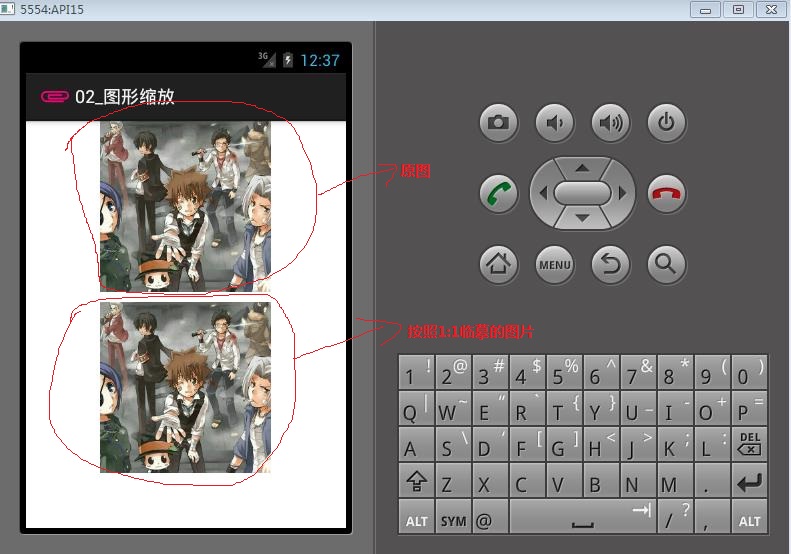
如果我们想缩小图片大小为原来2倍,就可以直接这样修改代码,如下:
MainActivity.java,如下:
package com.himi.bitmapdemo; import android.app.Activity;
import android.graphics.Bitmap;
import android.graphics.Bitmap.Config;
import android.graphics.BitmapFactory;
import android.graphics.Canvas;
import android.graphics.Color;
import android.graphics.Matrix;
import android.graphics.Paint;
import android.os.Bundle;
import android.widget.ImageView; public class MainActivity extends Activity {
private ImageView iv_src;
private ImageView iv_copyed; @Override
protected void onCreate(Bundle savedInstanceState) {
super.onCreate(savedInstanceState);
setContentView(R.layout.activity_main);
iv_src = (ImageView) findViewById(R.id.iv_src);
iv_copyed = (ImageView) findViewById(R.id.iv_copyed);
// 设置原图
Bitmap bitmapSrc = BitmapFactory.decodeResource(getResources(),
R.drawable.img01);
iv_src.setImageBitmap(bitmapSrc); // 对原图进行 缩放,创建一个原图的拷贝(副本),不能直接对原图变化
// 获取原图的纸张类型
Config config = bitmapSrc.getConfig();
// 创建的副本,里面的内容是空白的,画布
Bitmap alertBitmap = Bitmap.createBitmap(bitmapSrc.getWidth()*2,
bitmapSrc.getHeight()*2, config);
// 以alertBitmap大小为模板创建一个画板
Canvas canvas = new Canvas(alertBitmap);
// 创建画笔
Paint paint = new Paint();
// 画笔的默认颜色
paint.setColor(Color.BLACK);
// 第一参数是临摹的图片
Matrix matrix = new Matrix();
matrix.setScale(2.0f, 2.0f);
canvas.drawBitmap(bitmapSrc, matrix , paint);
iv_copyed.setImageBitmap(alertBitmap);
} }
运行效果如下:

如果我们想缩小图片大小为原来一半,就可以直接这样修改代码,如下:
MainActivity.java,如下:
package com.himi.bitmapdemo; import android.app.Activity;
import android.graphics.Bitmap;
import android.graphics.Bitmap.Config;
import android.graphics.BitmapFactory;
import android.graphics.Canvas;
import android.graphics.Color;
import android.graphics.Matrix;
import android.graphics.Paint;
import android.os.Bundle;
import android.widget.ImageView; public class MainActivity extends Activity {
private ImageView iv_src;
private ImageView iv_copyed; @Override
protected void onCreate(Bundle savedInstanceState) {
super.onCreate(savedInstanceState);
setContentView(R.layout.activity_main);
iv_src = (ImageView) findViewById(R.id.iv_src);
iv_copyed = (ImageView) findViewById(R.id.iv_copyed);
// 设置原图
Bitmap bitmapSrc = BitmapFactory.decodeResource(getResources(),
R.drawable.img01);
iv_src.setImageBitmap(bitmapSrc); // 对原图进行 缩放,创建一个原图的拷贝(副本),不能直接对原图变化
// 获取原图的纸张类型
Config config = bitmapSrc.getConfig();
// 创建的副本,里面的内容是空白的,画布
Bitmap alertBitmap = Bitmap.createBitmap(bitmapSrc.getWidth()/2,
bitmapSrc.getHeight()/2, config);
// 以alertBitmap大小为模板创建一个画板
Canvas canvas = new Canvas(alertBitmap);
// 创建画笔
Paint paint = new Paint();
// 画笔的默认颜色
paint.setColor(Color.BLACK);
// 第一参数是临摹的图片
Matrix matrix = new Matrix();
matrix.setScale(0.5f, 0.5f);
canvas.drawBitmap(bitmapSrc, matrix , paint);
iv_copyed.setImageBitmap(alertBitmap);
} }
运行的效果如下:
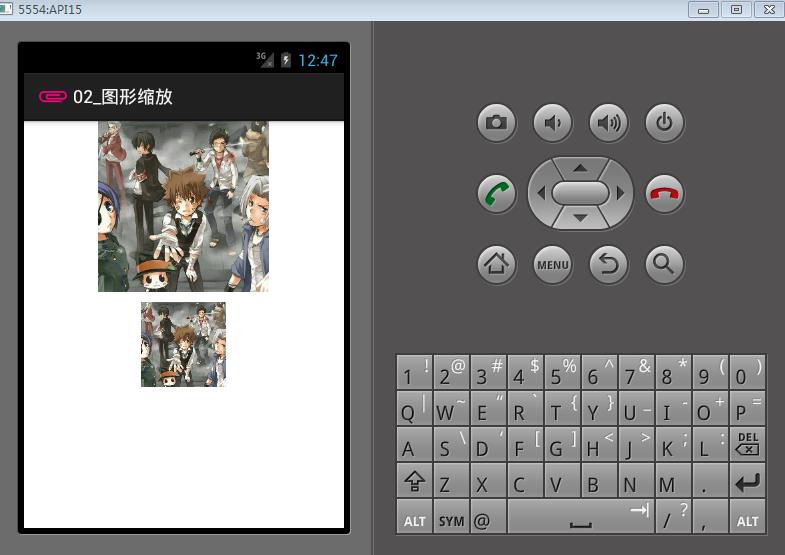
2. 图形的旋转
承接上面的代码,修改MainActivity.java,如下:
package com.himi.bitmapdemo; import android.app.Activity;
import android.graphics.Bitmap;
import android.graphics.Bitmap.Config;
import android.graphics.BitmapFactory;
import android.graphics.Canvas;
import android.graphics.Color;
import android.graphics.Matrix;
import android.graphics.Paint;
import android.os.Bundle;
import android.widget.ImageView; public class MainActivity extends Activity {
private ImageView iv_src;
private ImageView iv_copyed; @Override
protected void onCreate(Bundle savedInstanceState) {
super.onCreate(savedInstanceState);
setContentView(R.layout.activity_main);
iv_src = (ImageView) findViewById(R.id.iv_src);
iv_copyed = (ImageView) findViewById(R.id.iv_copyed);
// 设置原图
Bitmap bitmapSrc = BitmapFactory.decodeResource(getResources(),
R.drawable.img01);
iv_src.setImageBitmap(bitmapSrc); // 对原图进行 缩放,创建一个原图的拷贝(副本),不能直接对原图变化
// 获取原图的纸张类型
Config config = bitmapSrc.getConfig();
// 创建的副本,里面的内容是空白的,画布
Bitmap alertBitmap = Bitmap.createBitmap(bitmapSrc.getWidth(),
bitmapSrc.getHeight(), config);
// 以alertBitmap大小为模板创建一个画板
Canvas canvas = new Canvas(alertBitmap);
// 创建画笔
Paint paint = new Paint();
// 画笔的默认颜色
paint.setColor(Color.BLACK);
// 第一参数是临摹的图片
Matrix matrix = new Matrix();
//默认以画布左上角为旋转原点,旋转30°
//matrix.setRotate(30);
//以画布中心点为旋转原点,旋转30°
matrix.setRotate(, bitmapSrc.getWidth()/2, bitmapSrc.getHeight()/2);
canvas.drawBitmap(bitmapSrc, matrix , paint);
iv_copyed.setImageBitmap(alertBitmap);
} }
效果如下:
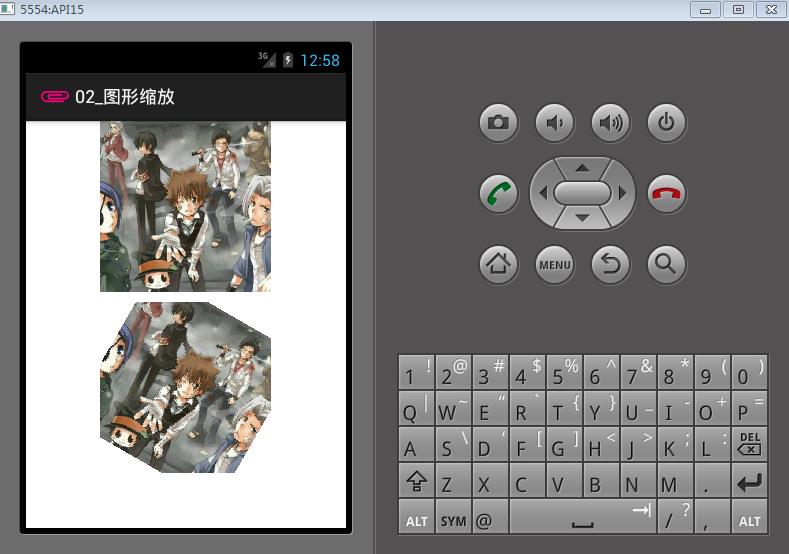
3. 图形的平移
MainActivity代码如下:
package com.himi.bitmapdemo; import android.app.Activity;
import android.graphics.Bitmap;
import android.graphics.Bitmap.Config;
import android.graphics.BitmapFactory;
import android.graphics.Canvas;
import android.graphics.Color;
import android.graphics.Matrix;
import android.graphics.Paint;
import android.os.Bundle;
import android.widget.ImageView; public class MainActivity extends Activity {
private ImageView iv_src;
private ImageView iv_copyed; @Override
protected void onCreate(Bundle savedInstanceState) {
super.onCreate(savedInstanceState);
setContentView(R.layout.activity_main);
iv_src = (ImageView) findViewById(R.id.iv_src);
iv_copyed = (ImageView) findViewById(R.id.iv_copyed);
// 设置原图
Bitmap bitmapSrc = BitmapFactory.decodeResource(getResources(),
R.drawable.img01);
iv_src.setImageBitmap(bitmapSrc); // 对原图进行 缩放,创建一个原图的拷贝(副本),不能直接对原图变化
// 获取原图的纸张类型
Config config = bitmapSrc.getConfig();
// 创建的副本,里面的内容是空白的,画布
Bitmap alertBitmap = Bitmap.createBitmap(bitmapSrc.getWidth(),
bitmapSrc.getHeight(), config);
// 以alertBitmap大小为模板创建一个画板
Canvas canvas = new Canvas(alertBitmap);
// 创建画笔
Paint paint = new Paint();
// 画笔的默认颜色
paint.setColor(Color.BLACK);
// 第一参数是临摹的图片
Matrix matrix = new Matrix();
matrix.setTranslate(0, 50);
canvas.drawBitmap(bitmapSrc, matrix , paint);
iv_copyed.setImageBitmap(alertBitmap);
} }
运行效果如下:图形竖直方向向下平移了50像素点(手机坐标系是水平向右为正,竖直向下为正)

4. 图形的倒影效果:
分析:在画布上,先把图片的向下翻转,但是这样会跳出画布(不能显示),在让图形整体向上移动,移动距离为图形的高度。
MainActivity.java,如下:
package com.himi.bitmapdemo; import android.app.Activity;
import android.graphics.Bitmap;
import android.graphics.Bitmap.Config;
import android.graphics.BitmapFactory;
import android.graphics.Canvas;
import android.graphics.Color;
import android.graphics.Matrix;
import android.graphics.Paint;
import android.os.Bundle;
import android.widget.ImageView; public class MainActivity extends Activity {
private ImageView iv_src;
private ImageView iv_copyed; @Override
protected void onCreate(Bundle savedInstanceState) {
super.onCreate(savedInstanceState);
setContentView(R.layout.activity_main);
iv_src = (ImageView) findViewById(R.id.iv_src);
iv_copyed = (ImageView) findViewById(R.id.iv_copyed);
// 设置原图
Bitmap bitmapSrc = BitmapFactory.decodeResource(getResources(),
R.drawable.img01);
iv_src.setImageBitmap(bitmapSrc); // 对原图进行 缩放,创建一个原图的拷贝(副本),不能直接对原图变化
// 获取原图的纸张类型
Config config = bitmapSrc.getConfig();
// 创建的副本,里面的内容是空白的,画布
Bitmap alertBitmap = Bitmap.createBitmap(bitmapSrc.getWidth(),
bitmapSrc.getHeight(), config);
// 以alertBitmap大小为模板创建一个画板
Canvas canvas = new Canvas(alertBitmap);
// 创建画笔
Paint paint = new Paint();
// 画笔的默认颜色
paint.setColor(Color.BLACK);
// 第一参数是临摹的图片
Matrix matrix = new Matrix();
matrix.setScale(1,-1); //图形向下翻转
//post是在上一次变化的基础上进行新的变化,set设置一个新的变化,会把原来的设置给覆盖
matrix.postTranslate(0, bitmapSrc.getHeight());//图形整体向上移动
canvas.drawBitmap(bitmapSrc, matrix , paint);
iv_copyed.setImageBitmap(alertBitmap);
} }
运行效果如下:
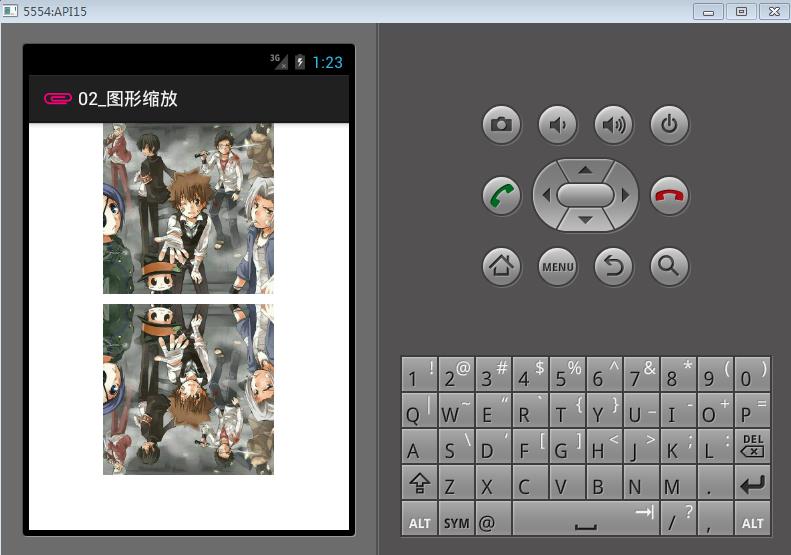
5. 图形镜面效果:
分析:在画布上,先把图片的向左翻转,但是这样会跳出画布(不能显示),在让图形整体向右移动,移动距离为图形的宽度。
MainActivity.java,如下:
package com.himi.bitmapdemo; import android.app.Activity;
import android.graphics.Bitmap;
import android.graphics.Bitmap.Config;
import android.graphics.BitmapFactory;
import android.graphics.Canvas;
import android.graphics.Color;
import android.graphics.Matrix;
import android.graphics.Paint;
import android.os.Bundle;
import android.widget.ImageView; public class MainActivity extends Activity {
private ImageView iv_src;
private ImageView iv_copyed; @Override
protected void onCreate(Bundle savedInstanceState) {
super.onCreate(savedInstanceState);
setContentView(R.layout.activity_main);
iv_src = (ImageView) findViewById(R.id.iv_src);
iv_copyed = (ImageView) findViewById(R.id.iv_copyed);
// 设置原图
Bitmap bitmapSrc = BitmapFactory.decodeResource(getResources(),
R.drawable.img01);
iv_src.setImageBitmap(bitmapSrc); // 对原图进行 缩放,创建一个原图的拷贝(副本),不能直接对原图变化
// 获取原图的纸张类型
Config config = bitmapSrc.getConfig();
// 创建的副本,里面的内容是空白的,画布
Bitmap alertBitmap = Bitmap.createBitmap(bitmapSrc.getWidth(),
bitmapSrc.getHeight(), config);
// 以alertBitmap大小为模板创建一个画板
Canvas canvas = new Canvas(alertBitmap);
// 创建画笔
Paint paint = new Paint();
// 画笔的默认颜色
paint.setColor(Color.BLACK);
// 第一参数是临摹的图片
Matrix matrix = new Matrix();
matrix.setScale(-1,1);
//post是在上一次变化的基础上进行新的变化,set设置一个新的变化,会把原来的设置给覆盖
matrix.postTranslate(bitmapSrc.getWidth(), 0);
canvas.drawBitmap(bitmapSrc, matrix , paint);
iv_copyed.setImageBitmap(alertBitmap);
} }
运行效果如下:
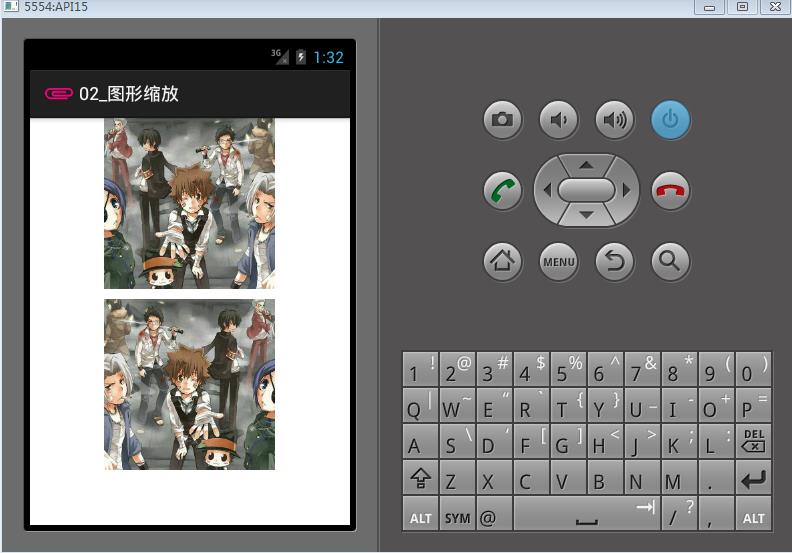
6. 图形透明度变化效果:
MainActivity.java,如下:
package com.himi.bitmapdemo; import android.app.Activity;
import android.graphics.Bitmap;
import android.graphics.Bitmap.Config;
import android.graphics.BitmapFactory;
import android.graphics.Canvas;
import android.graphics.Color;
import android.graphics.Matrix;
import android.graphics.Paint;
import android.os.Bundle;
import android.widget.ImageView; public class MainActivity extends Activity {
private ImageView iv_src;
private ImageView iv_copyed; @Override
protected void onCreate(Bundle savedInstanceState) {
super.onCreate(savedInstanceState);
setContentView(R.layout.activity_main);
iv_src = (ImageView) findViewById(R.id.iv_src);
iv_copyed = (ImageView) findViewById(R.id.iv_copyed);
// 设置原图
Bitmap bitmapSrc = BitmapFactory.decodeResource(getResources(),
R.drawable.img01);
iv_src.setImageBitmap(bitmapSrc); // 对原图进行 缩放,创建一个原图的拷贝(副本),不能直接对原图变化
// 获取原图的纸张类型
Config config = bitmapSrc.getConfig();
// 创建的副本,里面的内容是空白的,画布
Bitmap alertBitmap = Bitmap.createBitmap(bitmapSrc.getWidth(),
bitmapSrc.getHeight(), config);
// 以alertBitmap大小为模板创建一个画板
Canvas canvas = new Canvas(alertBitmap);
// 创建画笔
Paint paint = new Paint();
//设置画笔的透明度
paint.setAlpha(80);
// 画笔的默认颜色
//paint.setColor(Color.BLACK); //这里必须注释掉这个设置画布默认颜色
// 第一参数是临摹的图片
Matrix matrix = new Matrix(); canvas.drawBitmap(bitmapSrc, matrix , paint);
iv_copyed.setImageBitmap(alertBitmap);
} }
运行效果如下:

Android(java)学习笔记180:多媒体之图形的变化处理的更多相关文章
- java学习笔记(二)图形用户接口
这个学期主要放在ACM比赛上去了,比赛结束了.不知不觉就15周了,这周就要java考试了,复习一下java吧.java的学习的目的还是让我们学以致用,让我们可以运用java开发一下小项目.而不是单单应 ...
- Android 数字签名学习笔记
Android 数字签名学习笔记 在Android系统中,所有安装到系统的应用程序都必有一个数字证书,此数字证书用于标识应用程序的作者和在应用程序之间建立信任关系,如果一个permission的pro ...
- Java学习笔记4
Java学习笔记4 1. JDK.JRE和JVM分别是什么,区别是什么? 答: ①.JDK 是整个Java的核心,包括了Java运行环境.Java工具和Java基础类库. ②.JRE(Java Run ...
- 0028 Java学习笔记-面向对象-Lambda表达式
匿名内部类与Lambda表达式示例 下面代码来源于:0027 Java学习笔记-面向对象-(非静态.静态.局部.匿名)内部类 package testpack; public class Test1{ ...
- 《Java学习笔记(第8版)》学习指导
<Java学习笔记(第8版)>学习指导 目录 图书简况 学习指导 第一章 Java平台概论 第二章 从JDK到IDE 第三章 基础语法 第四章 认识对象 第五章 对象封装 第六章 继承与多 ...
- Android动画学习笔记-Android Animation
Android动画学习笔记-Android Animation 3.0以前,android支持两种动画模式,tween animation,frame animation,在android3.0中 ...
- Java学习笔记:语言基础
Java学习笔记:语言基础 2014-1-31 最近开始学习Java,目的倒不在于想深入的掌握Java开发,而是想了解Java的基本语法,可以阅读Java源代码,从而拓展一些知识面.同时为学习An ...
- 【Java学习笔记之二十六】深入理解Java匿名内部类
在[Java学习笔记之二十五]初步认知Java内部类中对匿名内部类做了一个简单的介绍,但是内部类还存在很多其他细节问题,所以就衍生出这篇博客.在这篇博客中你可以了解到匿名内部类的使用.匿名内部类要注意 ...
- java学习笔记16--I/O流和文件
本文地址:http://www.cnblogs.com/archimedes/p/java-study-note16.html,转载请注明源地址. IO(Input Output)流 IO流用来处理 ...
- java学习笔记7--抽象类与抽象方法
接着前面的学习: java学习笔记6--类的继承.Object类 java学习笔记5--类的方法 java学习笔记4--类与对象的基本概念(2) java学习笔记3--类与对象的基本概念(1) jav ...
随机推荐
- BZOJ_2726_[SDOI2012]任务安排_斜率优化+二分
BZOJ_2726_[SDOI2012]任务安排_斜率优化+二分 Description 机器上有N个需要处理的任务,它们构成了一个序列.这些任务被标号为1到N,因此序列的排列为1,2,3...N.这 ...
- 「LuoguP4753」濑 River Jumping(贪心
Description 有一条宽度为 N 的河上,小D位于坐标为 0 的河岸上,他想到达坐标为 N 的河岸上后再回到坐标为 0 的位置.在到达坐标为 N 的河岸之前小D只能向坐标更大的位置跳跃,在到达 ...
- 05:LGTB 与偶数
总时间限制: 10000ms 单个测试点时间限制: 1000ms 内存限制: 65536kB 描述 LGTB 有一个长度为 N 的序列.当序列中存在相邻的两个数的和为偶数的话,LGTB 就能把它 ...
- Collection View Programming Guide for iOS---(一)----About iOS Collection Views
Next About iOS Collection Views 关于iOS Collection Views A collection view is a way to present an orde ...
- ASP.NET Core MVC 2.x 全面教程_ASP.NET Core MVC 24. Logging
常用的诊断中间件: UseDeveloperExceptionPage UseStatusCodePages:返回 400~600 的状态码 UseExceptionHandler 自定义异常的处理器 ...
- Codeforces 378C
DFS连通块,思路就是搜到底,然后一个一个回溯(填上X)上来 #include <iostream> #include <stdio.h> #include <strin ...
- Spring boot整合redis实现shiro的分布式session共享
我们知道,shiro是通过SessionManager来管理Session的,而对于Session的操作则是通过SessionDao来实现的,默认的情况下,shiro实现了两种SessionDao,分 ...
- (DP)51NOD 1007正整数分组
将一堆正整数分为2组,要求2组的和相差最小. 例如:1 2 3 4 5,将1 2 4分为1组,3 5分为1组,两组和相差1,是所有方案中相差最少的. 输入 第1行:一个数N,N为正整数的数量. 第 ...
- 第九篇 .NET高级技术ref、out
普通参数是“值类型传递拷贝,引用类型传递引用”,但是都不能在函数内部修改外部变量的指向(p.Age=5不是可以吗?),这时候要用ref或者out(相当于把变量都传进去了),他们的作用不同:ref的作用 ...
- AtCoder Beginner Contest 058 ABCD题
A - ι⊥l Time limit : 2sec / Memory limit : 256MB Score : 100 points Problem Statement Three poles st ...
